Как удалить учетную запись OnePlus из меню настроек
В этом руководстве мы покажем вам, как удалить раздел учетной записи OnePlus из меню «Настройки». Кажется, что «ничего» у OEM-производителей в последние пару лет не ладится. С тех пор, как компания решила включить элементы ColorOS в свою собственную OxygenOS, она подверглась критике слева, справа и в центре. Как будто этого было недостаточно, он сделал шаг вперед и удалил одно из своих УТП — ползунок предупреждений.
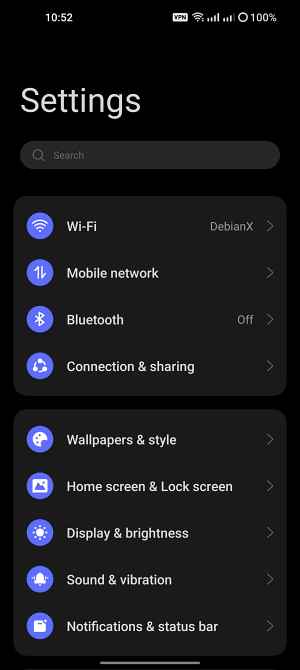 Раздел «Учетная запись OnePlus» удален!
Раздел «Учетная запись OnePlus» удален!
Возвращаясь к его ОС, хотя я никогда не был поклонником базовой ОС Oppo поверх OxygenOS, тот факт, что у него есть настройки учетной записи прямо в верхней части меню «Настройки», также не приносит пользы. И постоянное сообщение об эксклюзивных привилегиях Герта с RedCableClub! еще больше ухудшает пользовательский интерфейс. Они могли бы создать новый раздел и добавить туда все данные, связанные с учетной записью, подобно тому, как это делает Google.
Или, по крайней мере, отправьте этот баннер аккаунта внизу страницы. Но UI/UX и ColorOS на самом деле не идут рука об руку. К счастью, у нас есть отличная настройка, с помощью которой вы можете легко удалить раздел своей учетной записи OnePlus из меню «Настройки». давайте проверим, как это можно осуществить.
Программы для Windows, мобильные приложения, игры - ВСЁ БЕСПЛАТНО, в нашем закрытом телеграмм канале - Подписывайтесь:)
Как удалить учетную запись OnePlus из меню настроек

Приведенные ниже инструкции перечислены в отдельных разделах для простоты понимания. Обязательно следуйте той же последовательности, как указано. Droidwin и его участники не будут нести ответственность в случае термоядерной войны, если ваш будильник не разбудит вас, или если что-то случится с вашим устройством и данными, выполнив следующие шаги.
ШАГ 1. Скачайте Android SDK
Прежде всего, вам нужно будет установить Android SDK Platform Tools на свой компьютер. Это официальный бинарный файл ADB и Fastboot, предоставленный Google, и единственный рекомендуемый. Поэтому загрузите его, а затем распакуйте в любое удобное место на вашем ПК. Это даст вам папку platform-tools, которая будет использоваться в этом руководстве.

ШАГ 2. Включите отладку по USB
Затем вам нужно будет включить отладку по USB на вашем устройстве, чтобы оно распознавалось ПК в режиме ADB. Итак, перейдите в «Настройки»> «О телефоне»> «Семь раз нажмите на номер сборки»> «Вернитесь в «Настройки»> «Система»> «Дополнительно»> «Параметры разработчика»> «Включить отладку по USB».

ШАГ 3: Проверьте подключение к оболочке ADB
- Для начала подключите ваше устройство к ПК через USB-кабель. Убедитесь, что отладка по USB включена.
- Затем перейдите в папку инструментов платформы, введите CMD в адресной строке и нажмите Enter. Это запустит командную строку.

- Теперь в следующей команде в окне CMD проверьте подключение ADB: устройства adb

- Если вы получили идентификатор устройства, значит, соединение установлено успешно. Теперь введите приведенную ниже команду, чтобы открыть среду оболочки: оболочка adb.

- Если на вашем устройстве появится запрос, нажмите «Разрешить».

- Теперь в окне CMD будет указано кодовое имя вашего устройства, что указывает на то, что соединение с оболочкой было успешно установлено.
ШАГ 4. Удалите учетную запись OnePlus из меню «Настройки».
- Теперь просто выполните приведенные ниже две команды, чтобы удалить раздел учетной записи OnePlus из меню «Настройки».pm uninstall –user 0 com.oneplus.account pm uninstall –user 0 com.oneplus.membership
- После этого рекомендуется перезагрузить устройство, чтобы изменения вступили в силу.

Как вернуть учетную запись OnePlus в меню настроек
Если вы когда-нибудь захотите отменить изменение и вернуть раздел учетной записи OnePlus в меню «Настройки», выполните ШАГИ с 1 по 3, перечисленные выше, а затем выполните следующие две команды:
cmd package install-existing com.oneplus.account cmd package install-existing com.oneplus.membership
Вот и все. Все это было из этого руководства о том, как удалить раздел учетной записи OnePlus из меню «Настройки». Кроме того, мы также перечислили шаги, чтобы вернуть это меню. Если у вас есть какие-либо вопросы относительно вышеупомянутых шагов, сообщите нам об этом в комментариях. Мы вернемся к вам с решением в ближайшее время.











